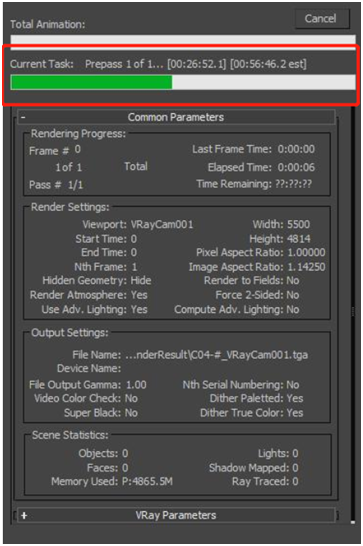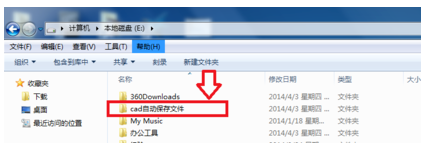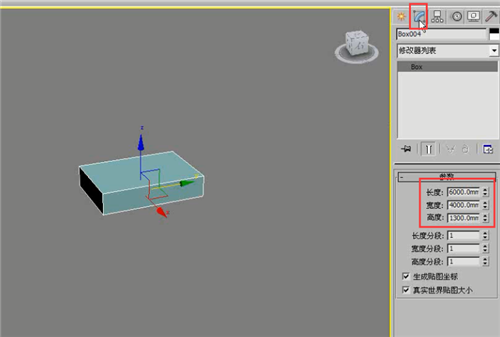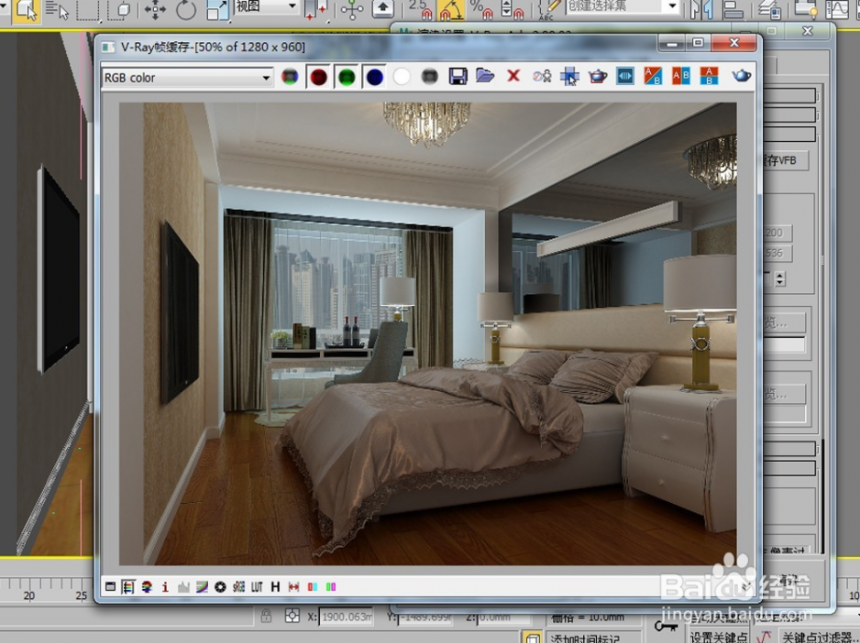3dmax中摄像机如何创建(3dmax中摄像机如何创建画面)优质
当我们做模型的时候会经常用到3dmax软件。而出效果图必不可少的就是摄像机。3dmax中摄像机可以为渲染出图时进行画面定位。也可以到出动画时用作出图位置变化的定位。那么我们怎么创建摄像机呢?今天小编给大家介绍一下3dmax设置摄像机的详细步骤。3dmax创建摄像机的详细步骤:
第一步。打开3Dmax软件。打开一个模型文件max怎么设置摄像机;
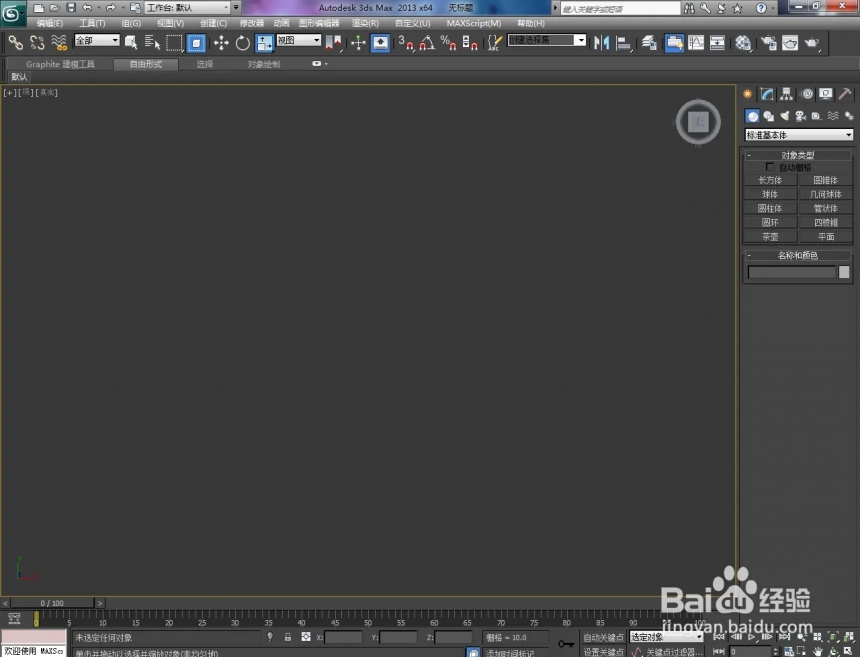

第二步。将窗口切换为两窗口布局模式;

第三步。点击创建-摄像机-目标。在作图区域拉出一个摄像机;



第四步。点击立体视口后。按下键盘上的C键切换到相机视口;

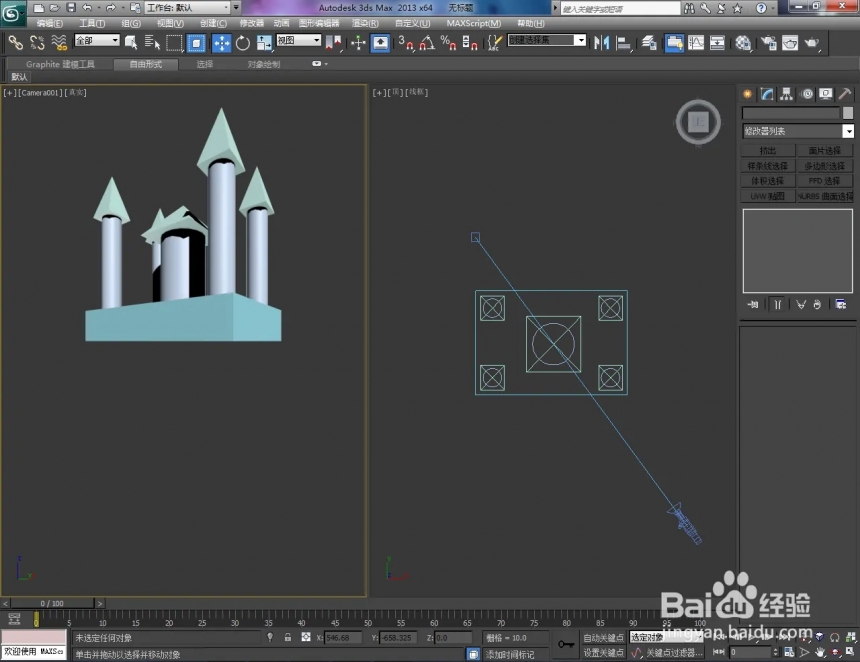
第五步。点击平面视口后。选中摄像机并将其拉至相应高度即可。
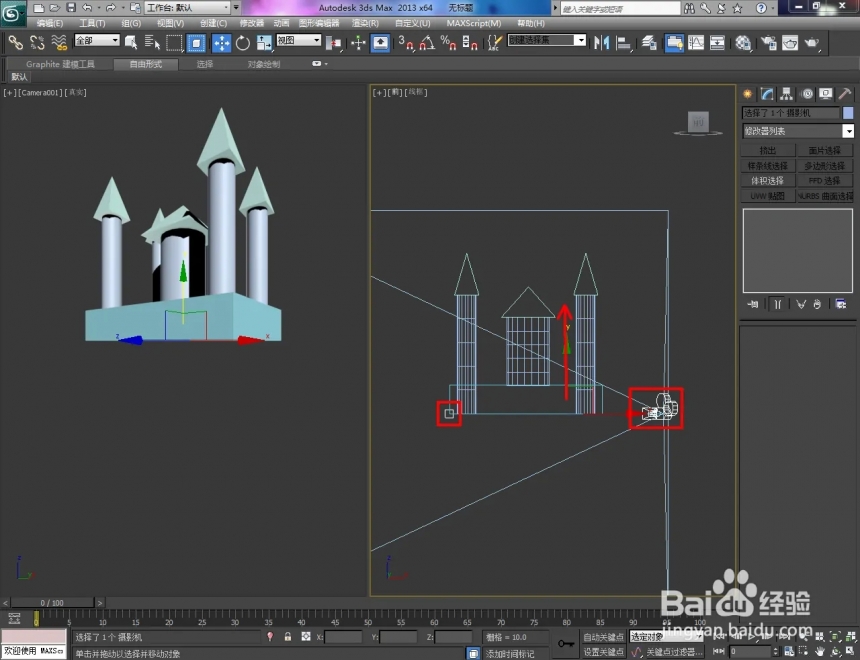
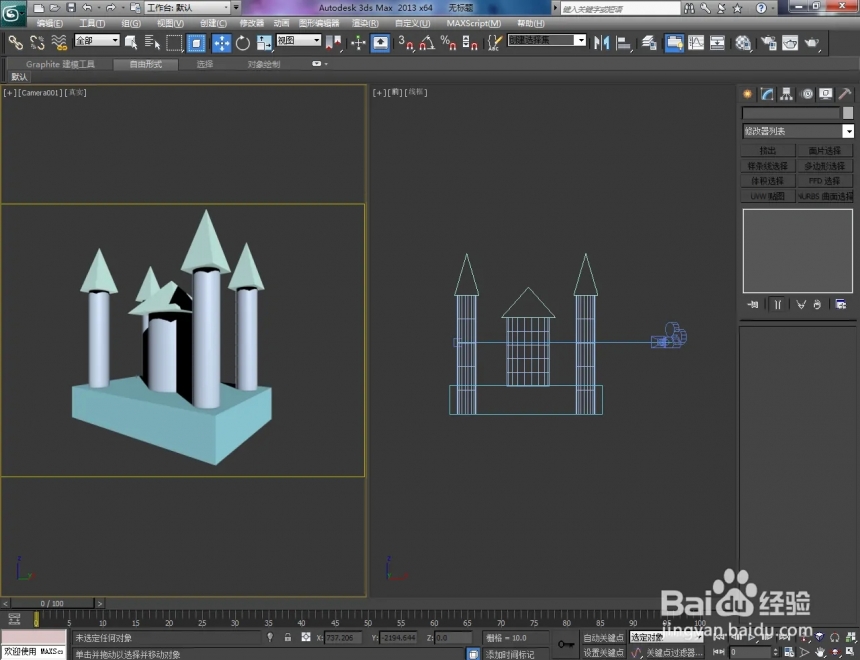

以上就为3dmax创建摄像机的详细步骤。
更多精选教程文章推荐
以上是由资深渲染大师 小渲 整理编辑的,如果觉得对你有帮助,可以收藏或分享给身边的人
本文标题:3dmax中摄像机如何创建(3dmax中摄像机如何创建画面)
本文地址:http://www.hszkedu.com/8102.html ,转载请注明来源:云渲染教程网
友情提示:本站内容均为网友发布,并不代表本站立场,如果本站的信息无意侵犯了您的版权,请联系我们及时处理,分享目的仅供大家学习与参考,不代表云渲染农场的立场!
本文地址:http://www.hszkedu.com/8102.html ,转载请注明来源:云渲染教程网
友情提示:本站内容均为网友发布,并不代表本站立场,如果本站的信息无意侵犯了您的版权,请联系我们及时处理,分享目的仅供大家学习与参考,不代表云渲染农场的立场!